- 公開日:
Inkscapeとは?評価・安全性や使い方について
Inkscapeとは、オープンソースで開発されているグラフィック編集ソフトです。
Webサイトのロゴやオブジェクトの作成が可能で、AdobeのIllustratorの代替ソフトとして使用することができます。
2023年のアップデートでは、PDFのインポートも可能になりました。自身で作成したデザインをPDF出力したい場合に大変便利なソフトです。
Inkscapeとは?
Inkscapeとは、オープンソースで開発されている完全無料のベクター画像編集ソフトです。
おもにロゴ、アイコン、バナーなどさまざまな用途のグラフィックを作成でき、PDF出力も可能です。
デスクトップ版のみ提供されており、Windows/Mac/Linuxに対応しています。
詳細情報

ソフト名: Inkscape
開発会社名: The Inkscape Team
所在地: 不明
日本語: 〇
他言語: 英語、ドイツ語、スペイン語、フランス語、インドネシア語、イタリア語、ポルトガル語、ロシア語、クロアチア語、中国語、韓国語
オフライン: 〇
Windowsソフト: 〇
Macソフト: 〇
iPadアプリ: ×
iPhoneアプリ: ×
Androidアプリ: ×
オンライン: ×
Windowsブラウザ: ×
Macブラウザ: ×
iPadブラウザ: ×
iPhoneブラウザ: ×
Androidブラウザ: ×
Google Chrome拡張: ×
機能一覧
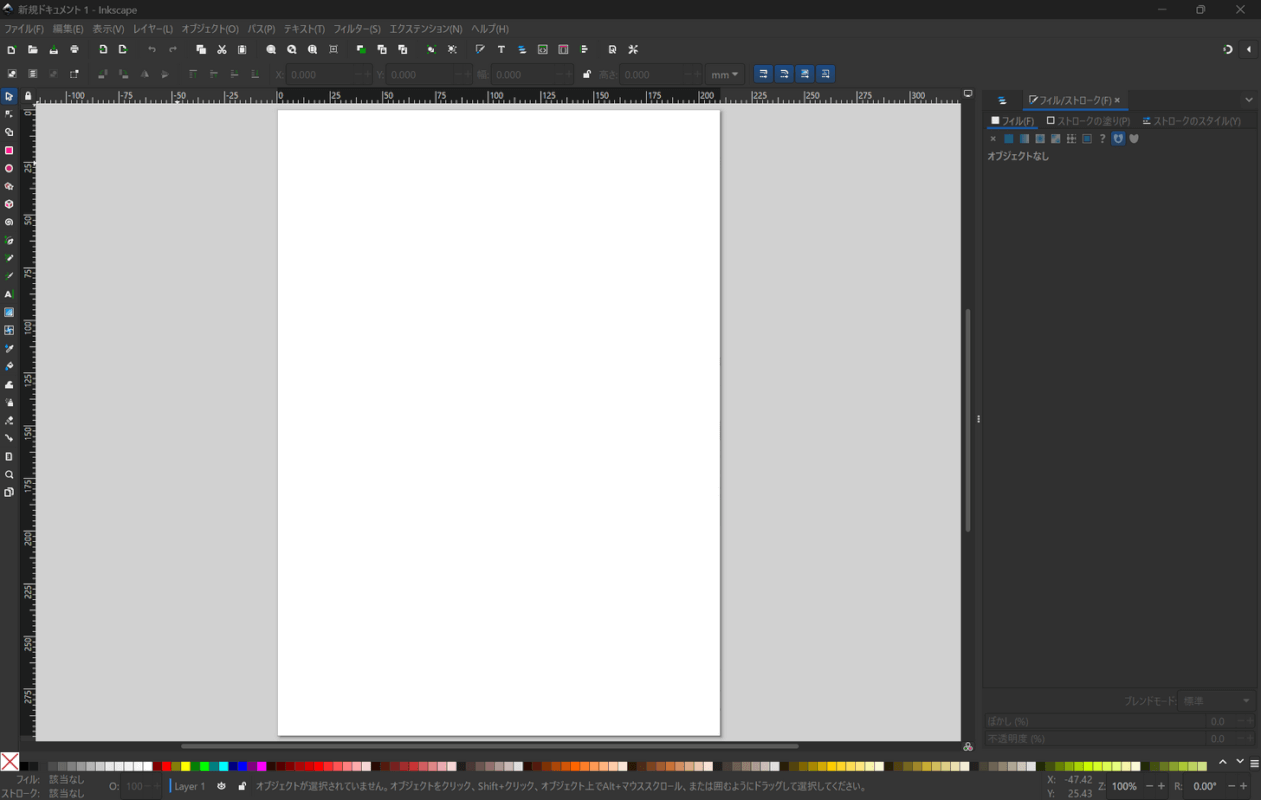
以下は、Inkscapeの主な機能をまとめた表です。
| 機能 | |
|---|---|
| 結合 | × |
| 変換 | × |
| 圧縮 | × |
| 署名 | × |
| 回転 | ◯ |
| 画像や注釈の追加 | ◯ |
| PDF出力 | ◯ |
| PDFの編集(文字入力など) | ◯ |
Inkscapeは基本的に画像編集ソフトであり、PDF編集に特化しているわけではありません。
ファイル結合や圧縮など、PDF編集ソフトによくある機能は搭載されていませんので注意してください。
とはいえ、自身で作成したデザインをPDFとして出力できるため、デザインをPDFにまとめたいときには大変重宝します。
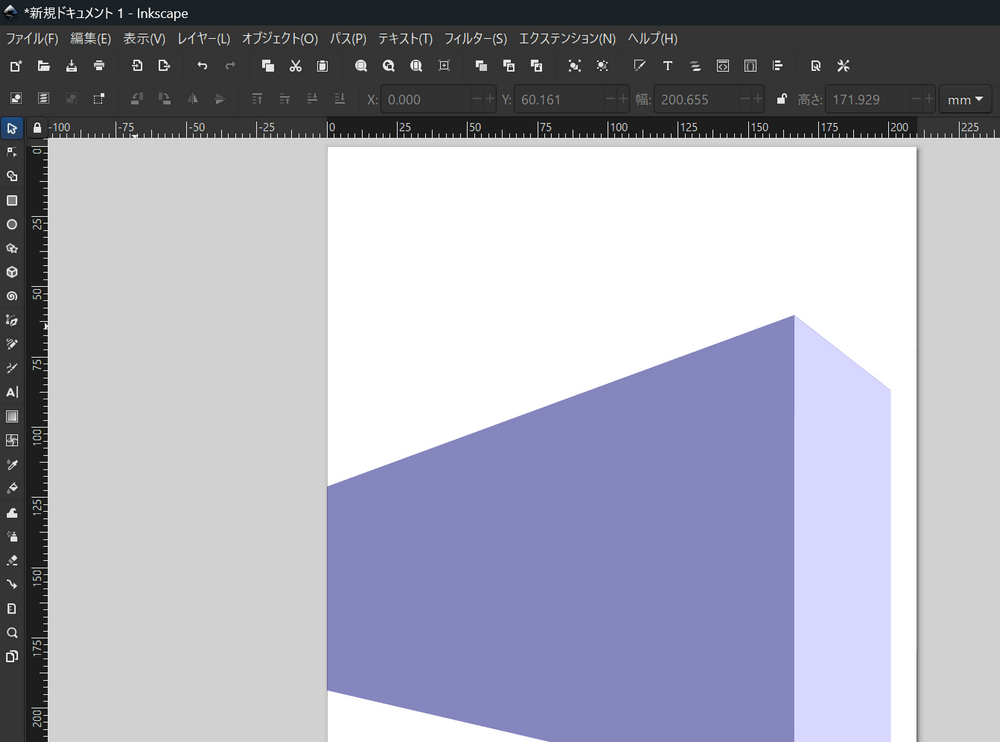
簡単にオブジェクトを作成できる「図形」「3Dボックス」ツールや、基本的な描画ツールである「ペン」「鉛筆」ツールも搭載されており、使い方は一般的なグラフィックソフトと変わりません。
レイヤー機能もあり、さまざまなオブジェクトやエフェクトを重ね合わせたデザインも作成可能です。
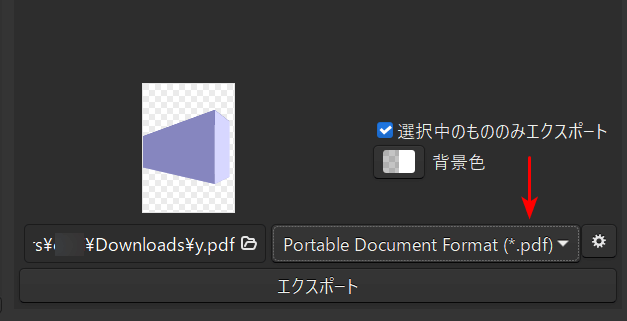
作成したデザインをPDFとして出力するには、エクスポートする際にファイル形式を「Portable Document Format(*.pdf)」に設定します。
あとは保存先を任意で指定し、「エクスポート」ボタンを押すだけでPDF出力は完了です。
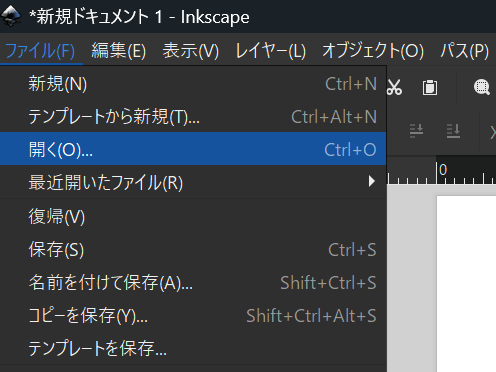
「開く」からPDFを開くこともできますが、Windows 11にInkscape 1.3.2をインストールして試してみたところ「応答なし」と表示され、開くことができませんでした。
ただし、過去バージョン(1.2.x)をダウンロードすることでPDFを開くことができるという情報もあります。どうしてもInkscapeでPDFを編集したい場合は、過去バージョンをインストールするのも1つの手です。
価格(プラン)や有料版について
Inkscapeは完全無料の画像編集ツールのため、料金は発生しません。
アカウント登録などが不要で、無料ですべての機能を利用できます。
評価・口コミ
安全性
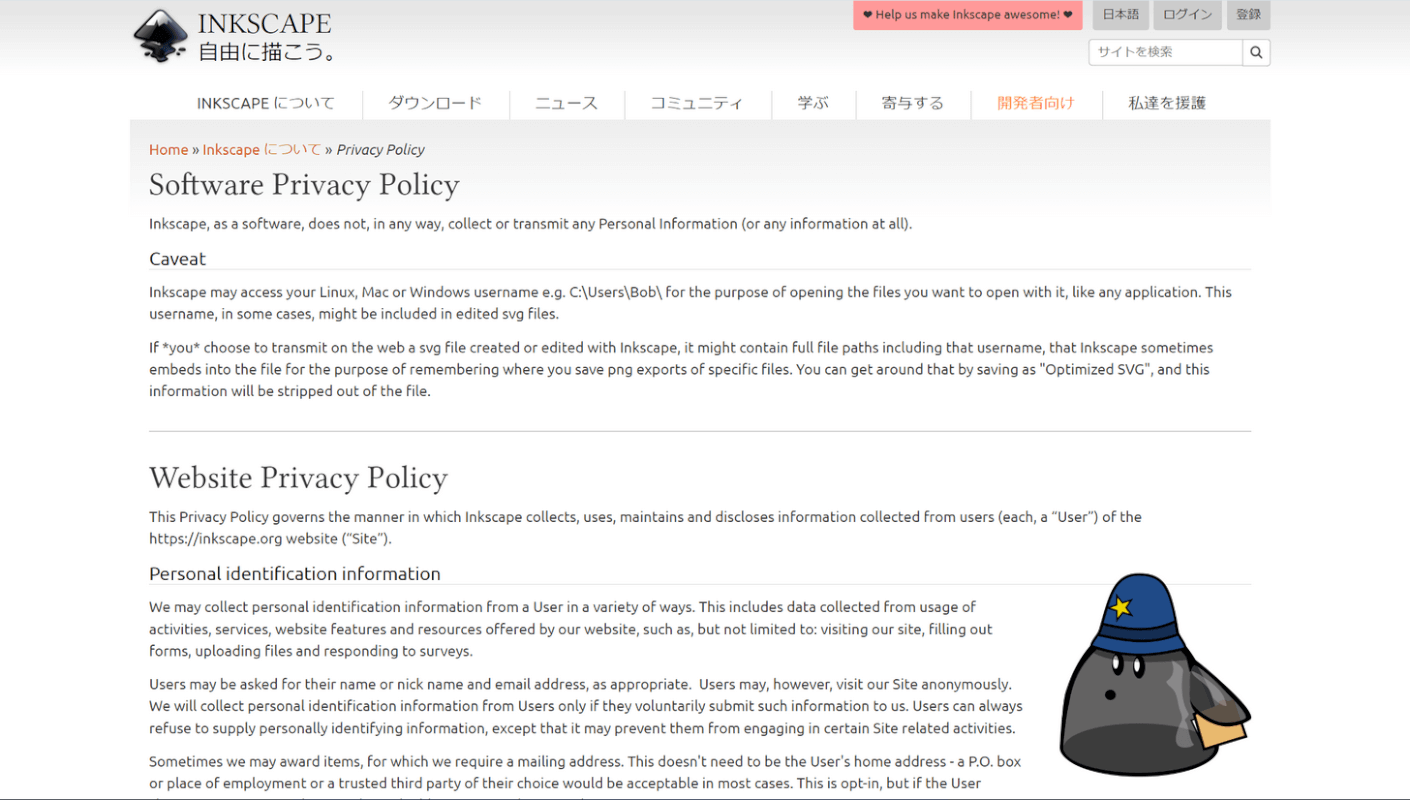
Inkscapeの公式サイトにあるプライバシーポリシーのページには、セキュリティ対策について「Inkscape はソフトウェアとして、いかなる形でも個人情報を収集または送信しません」と記載しています。
また「当社は、ユーザーが自発的に個人識別情報を当社に提出した場合にのみ、ユーザーから個人識別情報を収集します」との記載もあります。これは、Inkscapeによってメールアドレス、氏名を求められたときに入力した情報は収集されるという意味です。
メールや氏名の入力を拒否することもできるため、勝手に個人情報が収集されることはありません。
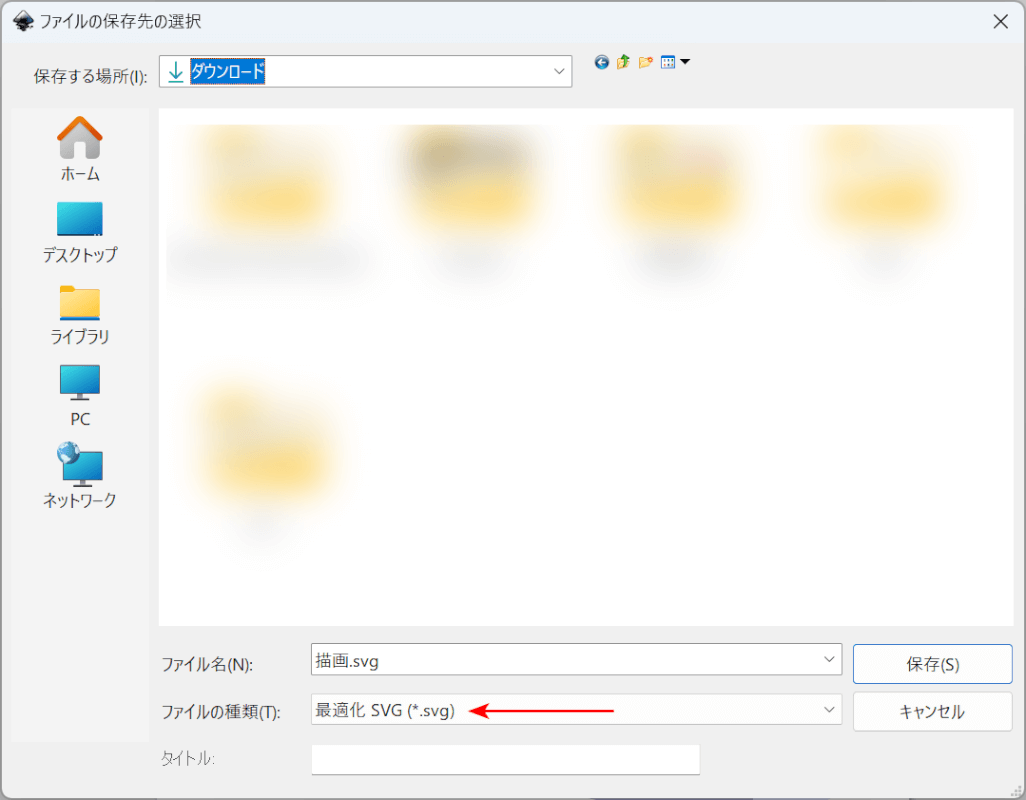
Inkscapeで作成したSVGファイルをWeb上で送信する際、PCのユーザー名(例: C:\Users\Bob\)を含むファイルパスが作成されることがあります。
ユーザー名をパスに含めたくない場合は、保存時にファイル形式を「最適化 SVG(*.svg)」にすることで解決できます。
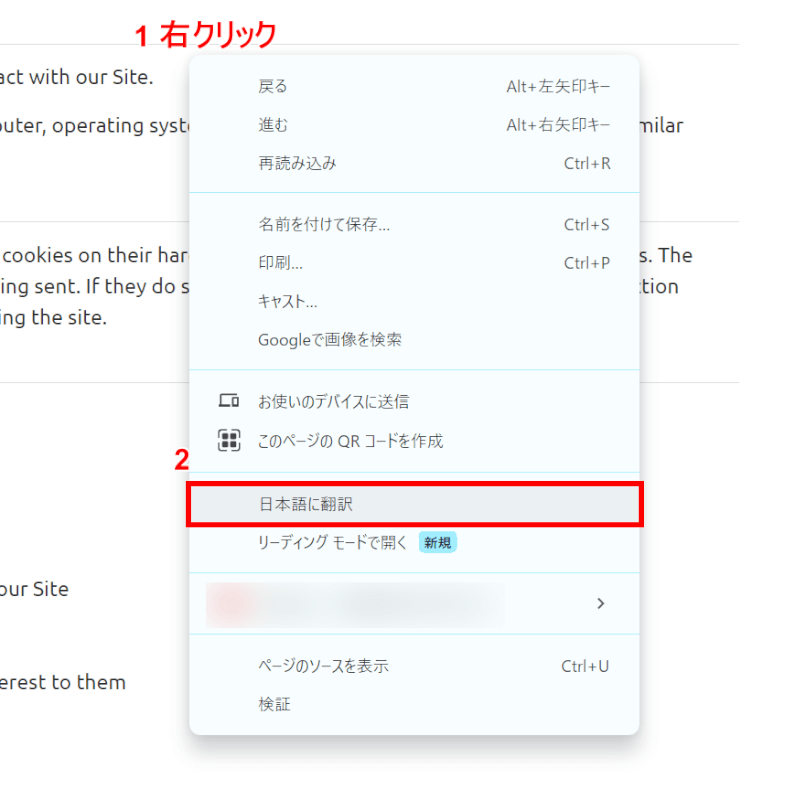
プライバシーポリシーはすべて英文となっていますので、詳細を確認したい場合は①ページ上で右クリックし、②「日本語に翻訳」を選択して翻訳を行ってください(画像はGoogle Chromeでの操作)。
Inkscapeのダウンロード方法
Inkscapeのダウンロード方法やインストール方法は以下の記事で紹介しています。
アンインストール方法についてもご説明しています。
Inkscapeの使い方
記事がありません。問題は解決できましたか?
記事を読んでも問題が解決できなかった場合は、無料でAIに質問することができます。回答の精度は高めなので試してみましょう。
- 質問例1
- PDFを結合する方法を教えて
- 質問例2
- iLovePDFでできることを教えて

コメント
この記事へのコメントをお寄せ下さい。